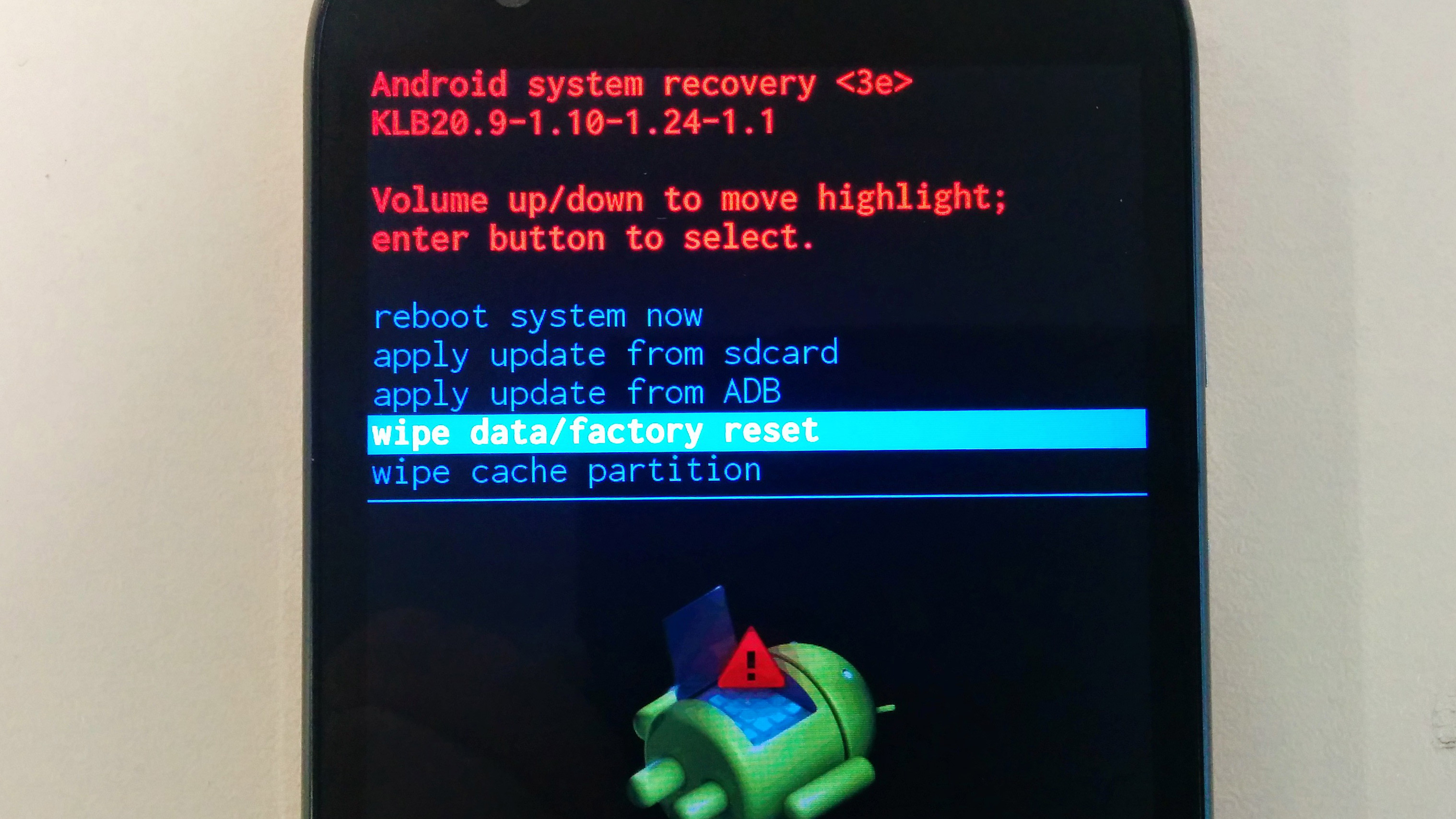После хард ресета не включается телефон: Что делать, если телефон не включается, основные причины поломки смартфона — Блог AKS
Содержание
Не включается смартфон Андроид. Решение проблемы
Всем привет. Сегодня я хотел бы разобрать все самые распространенные причины, по которым смартфон на Андроид может не включаться. Я не буду касаться тех ситуаций, когда требуется разборка телефона и вмешательство в электронную начинку, так как это работа совсем других специалистов.
Если ваш смартфон или планшет вдруг неожиданно перестал включаться, необязательно сразу бежать в сервисный центр или мастерскую и отдавать его в ремонт. Скорее всего, есть шанс, что можно обойтись своими силами и сэкономить некоторую сумму (в экономии вам также помогут программы для ведения домашней бухгалтерии на Андроид, ищи их на блоге). Ниже мы рассмотрим основные меры, которые можно предпринять, если не включается смартфон или планшет на Андроид. И так, приступим.
Способ №1
По своему опыту скажу, что в 80% всех случаев, если ко мне приходят с проблемой, что не включается телефон, все дело оказывается в разряженной батарейке. И я прекрасно понимаю, когда мне говорят, что заряжали смартфон весь день, а он все равно не включается. У некоторых устройств есть одна неприятная особенность – если очень сильно разрядить аккумулятор, то он не зарядится, даже если вы поддержите его на зарядке целый день.
И я прекрасно понимаю, когда мне говорят, что заряжали смартфон весь день, а он все равно не включается. У некоторых устройств есть одна неприятная особенность – если очень сильно разрядить аккумулятор, то он не зарядится, даже если вы поддержите его на зарядке целый день.
В этом случае нам поможет зарядное устройство типа лягушка, которые позволяет зарядить практически любой аккумулятор напрямую, вынув его из телефона. Достаточно подзарядить таким образом батарейку в течении 15 минут. После чего вставляете её обратно и ставите телефон на зарядку как обычно, все должно быть ОК.
Если достать лягушку для вас проблематично, то можно воспользоваться любой старой зарядкой от мобильника. Отрезаем старый штекер и защищаем провода.
Проследите, чтобы зарядка не была в это время подключена к розетке.
Оголенные провода фиксируем на аккумуляторе скотчем на несколько минут.
Важно. Не перепутайте полярность.
Способ №2
Неисправная зарядка. Само собой, второе, что следует проверить – это исправность зарядного устройства. Тут все просто – берем заведомо рабочую зарядку и пытаемся зарядить свой смартфон. Если процесс пошел, то покупаем новую и радуемся. Хотя звучит и банально, но помогает каждому пятому.
Само собой, второе, что следует проверить – это исправность зарядного устройства. Тут все просто – берем заведомо рабочую зарядку и пытаемся зарядить свой смартфон. Если процесс пошел, то покупаем новую и радуемся. Хотя звучит и банально, но помогает каждому пятому.
Способ №3
Если не включается телефон, то, возможно, он просто завис. Чтобы оживить свой девайс, применим давно известный, но до сих пор актуальный способ – вынем батарейку и вставим ее заново.
К сожалению этот прием не работает на многих современных телефонах с несъёмным аккумулятором. В таком случае, для перезагрузки необходимо найти кнопку сброса и нажать на нее например скрепкой. Она может быть где угодно, но, как правило находится около разъёма для сим карты или на задней части смартфона или планшета. Около кнопки сброса порой бывает надпись reset или off. На фото ниже пример расположения такой кнопки в смартфоне Sony Xperia M5.
Способ №4
Этот способ применим, если телефон у вас не то чтобы не включается, но включается не до конца.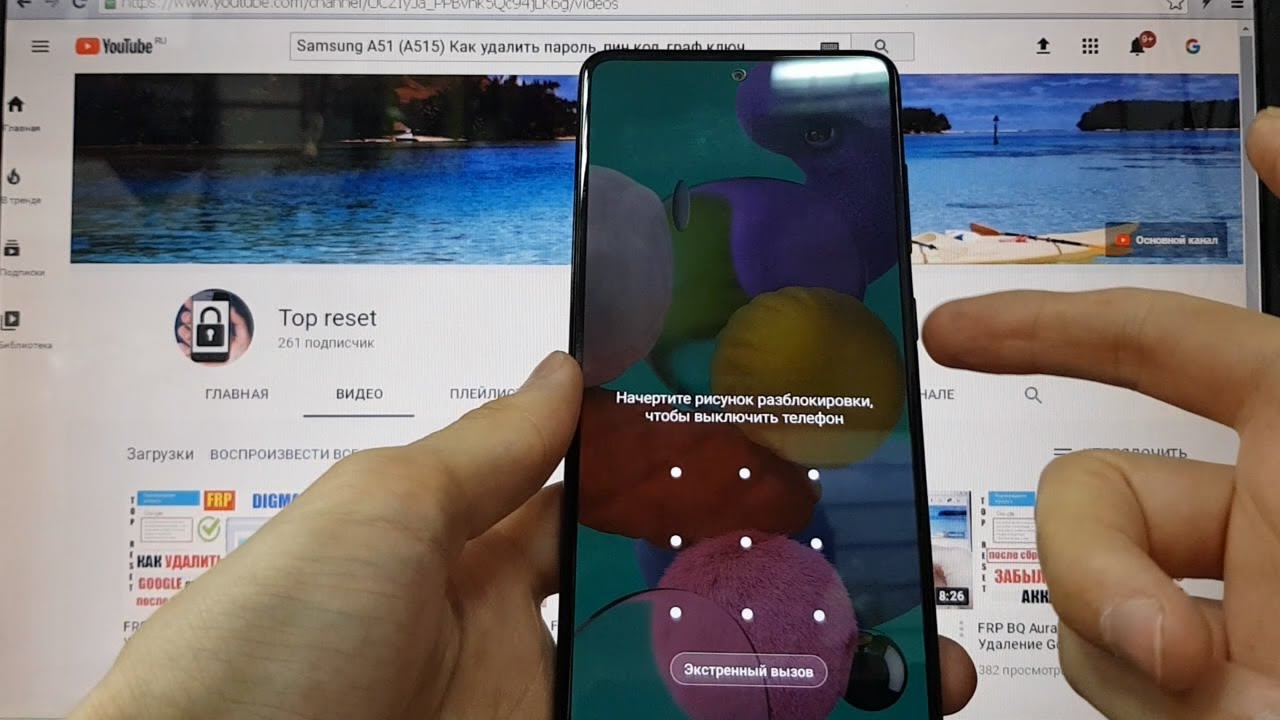 Например, он завис у вас на логотипе Андроид и больше ничего не происходит. Такое случается из за сбоя в програмном обеспечении смартфона. Тогда нам поможет хард ресет (hard reset) или, в переводе, жесткий сброс. Для каждой модели устройства делается он по разному. Для того, чтобы узнать как, введите название вашего телефона и слова хард ресет, например LG G3 hard reset, в гугле или яндексе и следуйте инструкциям. В будущем надеюсь создать на блоге отдельный раздел по этой теме.
Например, он завис у вас на логотипе Андроид и больше ничего не происходит. Такое случается из за сбоя в програмном обеспечении смартфона. Тогда нам поможет хард ресет (hard reset) или, в переводе, жесткий сброс. Для каждой модели устройства делается он по разному. Для того, чтобы узнать как, введите название вашего телефона и слова хард ресет, например LG G3 hard reset, в гугле или яндексе и следуйте инструкциям. В будущем надеюсь создать на блоге отдельный раздел по этой теме.
К сожалению не все смартфоны поддерживают хард ресет, это зависит от установленного в устройство рекавери (recovery). Если интересно узнать более подробно что это такое, поищите в интернете.
Например, такой функции нет по умолчанию, во многих телефонах марки sony, но производитель предусмотрел возможность восстановить ПО с помощью специальной утилиты Sony pc companion.
Способ №5
Не часто, но всеже случается, что смартфон не включается из-за того, что контакты под батарейку не доходят.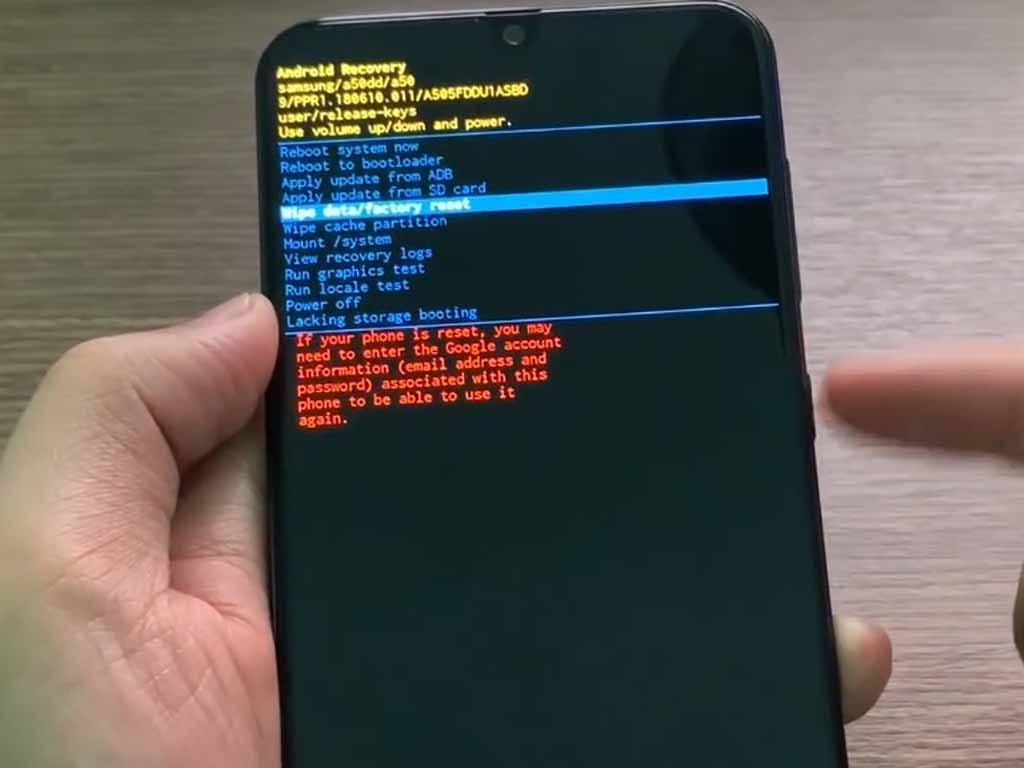 Чтобы это исправить, нужно с помощью пинцетом или маленькой отвертки подогнуть контакты для улучшения соединения с аккумулятором. Тут главное без фанатизма, иначе только сделаете ещё хуже.
Чтобы это исправить, нужно с помощью пинцетом или маленькой отвертки подогнуть контакты для улучшения соединения с аккумулятором. Тут главное без фанатизма, иначе только сделаете ещё хуже.
Если ни один из способов не помог и ваш телефон всё ещё не включается, то проблема, скорее всего, кроется в самом железе и помочь вам смогут только в сервисном центре.
Буду признателен, если вы поделитесь в комментариях своими способами как можно оживить смартфон.
С уважением Иван Дербенев.
Не включается телефон Xiaomi: после перезагрузки или обновления
Подпишись на наш TELEGRAM-канал
Иногда случается так, что не включается телефон Xiaomi. Причём это может случится даже с относительно новым аппаратом. Причины могут быть самые разные. В случае с Xiaomi виноваты могут быть даже банальные обновления операционной системы. Может возникнуть системный сбой или же какие-то проблемы в аппаратной части телефона. Поэтому важно знать, что делать в том случае, если не включается телефон Редми, Сяоми или ПОКО.
Навигация по странице
- Причины возникновения неисправности
- Что означают разные цвета индикатора
- Восстановление при помощи Hard Reset
- Стоковое рекавери
- TWRP
- Восстановление при помощи MiFlash Pro
- Восстановление при помощи Xiaomi ADB/Fastboot Tools
- Что делать, если проблема в аппаратной части
- Заключение
Причины возникновения неисправности
Сначала стоит понять, почему не включается телефон Редми или Сяоми. Эта информация позволит понять, какие именно действия нужно предпринять для его реанимации. Если правильно определить причину, то можно быстро решить проблему своими силами. Но далеко не всё решаемо без профессионалов – это стоит учитывать и не браться за восстановление, если нет соответствующих навыков.
Основные причины неисправности:
- Проблемное ОТА обновление (или ошибки во время установки ОТА). Всем известно, что Xiaomi имеет обыкновение выкатывать крайне сырые и проблемные обновления, которые могут превратить телефон в кирпич.
 Если смартфон внезапно разрядился при установке ОТА, результат также может выглядеть именно так.
Если смартфон внезапно разрядился при установке ОТА, результат также может выглядеть именно так. - Полный разряд аккумулятора. Если батарея аппарата разряжена «в ноль», то просто так он не включится. Нужно подключить зарядное устройство и оставить телефон в таком состоянии на пару часов. В идеале стоило бы передёрнуть аккумулятор, но в современных моделях к батарее так просто не подобраться, поэтому достаточно будет долго держать кнопку питания.
- Обычный системный сбой. Ещё одна распространённая причина того, что телефон Xiaomi выключился и не включается. Из-за таких системных сбоев вполне можно лишиться загрузчика в необходимой для старта информацией. Лечится сбросом заводских настроек из рекавери или же полной прошивкой в MiFlash Pro.
- Повреждение файлов операционной системы. Файлы ОС могут быть повреждены по разным причинам: криво вставшее обновление, неумелые действия владельца под правами суперпользователя, вирусы и так далее.
 Итог один: поможет здесь только полная прошивка. И чаще всего приходится использовать ПК и MiFlash Pro.
Итог один: поможет здесь только полная прошивка. И чаще всего приходится использовать ПК и MiFlash Pro. - Последствия работы вредоносного ПО. Вирусы и другое вредоносное ПО могут безвозвратно повреждать файлы операционной системы ив результате Сяоми не включается. Здесь поможет Hard Reset или же полная прошивка. Можно было бы использовать безопасный режим для удаления вирусов, но в этом случае нужно чётко понимать, какое именно ПО является заражённым.
- Переполненная карта памяти. Как бы это странно ни звучало, но переполненная внешняя карта microSD тоже может стать причиной такого поведения смартфона. Самый простой способ проверить эту возможность – изъять карту из лотка и попробовать запустить телефон без неё. Если получится, то флешка явно проблемная.
- Неисправный аккумулятор или контроллер питания. Если не включается и тем более не заряжается телефон Xiaomi, то проблема, вероятнее всего, в аккумуляторе или контроллере питания.
 К сожалению, исправить эту проблему самостоятельно не получится, так как требуются определённые инструменты и навыки.
К сожалению, исправить эту проблему самостоятельно не получится, так как требуются определённые инструменты и навыки. - Неисправная кнопка питания. Кнопка запуска телефона также часто выходит из строя. Если вы сумеете добраться до аккумулятора, сможете его отключить и затем подключить, а после этого телефон запустится, то проблема явно в ней. Починить своими силами не получится – только менять в мастерской.
- Мёртвый чип памяти. Именно в чипе памяти хранится загрузчик и информация, потребная для старта операционной системы. Если чип повреждён, то никакие наши действия не смогут запустить телефон. Придётся менять его. Причём делать это лучше в авторизованном сервисном центре, так как в «серых» мастерских велик шанс наткнуться на неоригинальные детали.
Это основные причины того, что телефон Xiaomi выключился и не включается. Главная загвоздка заключается в том, что часто определить конкретную причину достаточно затруднительно даже опытным пользователям. Поэтому приходится перебирать все возможные варианты для реанимации устройства. Впрочем, если проблема программного свойства, то сброс к заводским настройкам или полная прошивка помогут всегда.
Поэтому приходится перебирать все возможные варианты для реанимации устройства. Впрочем, если проблема программного свойства, то сброс к заводским настройкам или полная прошивка помогут всегда.
Все перечисленные причины годятся для того, случая, если телефон сам по себе перестал вдруг включаться. Если же этому предшествовали некие механические воздействия (например, падения), то лучше сразу обращаться в мастерскую. В этом случае вероятность аппаратной неисправности устройства составляет 99.9%, и пользователь сам не сможет реанимировать аппарат.
Что означают разные цвета индикатора
На старых телефонах Xiaomi (вроде Redmi 4X) имеется специальный светодиодный индикатор, который сигнализирует о получении уведомлений, системных событиях, состоянии батареи и прочем. Помимо этого, он может сообщать о тех или иных неисправностях аппарата даже если смартфон выключен. Поэтому не вредно будет узнать, что означает та или иная цветовая маркировка светодиода, если телефон Xiaomi или POCO не включается.
Интерпретации сигналов светодиода:
- Мерцание красного цвета. Такое поведение светодиода говорит о механическом повреждении шлейфа кнопки питания, аккумулятора или контроллера, даже чипа памяти. В общем, программа аппаратного свойства. Если видите мигание красного светодиода, то можно смело идти в мастерскую и сдавать телефон в ремонт.
- Мерцание белого цвета. Индикатор сигнализирует о глубоком разряде батареи. Нужно как можно скорее подключить зарядное устройство. Когда на экране появится заряд аккумулятора примерно на 20%, можно пробовать включать телефон. После глубоко разряда батареи также не вредно будет провести её калибровку.
- Мерцание синего цвета. Говорит о программной проблеме: повреждение файлов ОС или загрузчика, неправильно установленное обновление и так далее. В этом случае можно попытаться что-то сделать своими силами. Но выполнять все действия нужно аккуратно, поскольку велика вероятность получить кирпич из-за неумелых действий.

Светодиодный индикатор уже не устанавливается в новых моделях Xiaomi, Redmi и POCO. Последний аппарат со светодиодом – Redmi 6 (и телефоны того же отрезка времени). Непонятно, с чем связано такое решение, но светодиод был реально удобен. Владельцы старых телефонов могут использовать его для определения типа неисправности и уже на основе этой информации принимать взвешенное решение.
Восстановление при помощи Hard Reset
Если Xiaomi не включается, но рекавери телефона запускается, то есть возможность его реанимировать (хотя бы в теории). Если у вас установлена официальная прошивка MIUI, то вам нужно будет использовать стоковое рекавери для восстановления. Если же установлен кастом (даже на основе MIUI), придётся использовать возможности TWRP (или другого установленного альтернативного рекавери. Рассмотрим оба варианта.
Стоковое рекавери
Официальное рекавери от Xiaomi не может порадовать разнообразием функций. Но те пункты, которые нам нужны для выполнения сброса к заводским настройкам. Если телефон не запускается, то сначала нужно его выключить при помощи кнопки питания. Затем нужно одновременно зажать кнопки питания и увеличения громкости для входа в режим Recovery. На этом первый этап данной процедуры закончен.
Если телефон не запускается, то сначала нужно его выключить при помощи кнопки питания. Затем нужно одновременно зажать кнопки питания и увеличения громкости для входа в режим Recovery. На этом первый этап данной процедуры закончен.
Теперь нужно в главном меню Recovery выбрать пункт «Wipe Data». Затем тапните по пункту «Wipe All Data». Осталось только подтвердить действие при помощи кнопки «Confirm». После выполнения данной процедуры необходимо перезагрузиться в систему (или же попытаться это сделать). Первый запуск после сброса может занять 5 минут (в зависимости от типа телефона). После успешной загрузки придётся настраивать телефон «с нуля».
Подпишись на наш TELEGRAM-канал
TWRP
Теперь поговорим о том, что делать если не включается телефон Xiaomi и как поправить ситуацию при помощи кастомного рекавери TWRP. Для начала нужно запустить рекавери: для этого нужно зажать и удерживать кнопки питания и увеличения громкости. Как только появится логотип загрузки, кнопку питания можно отпускать, а вот «Громкость +» нужно держать до тех пор, пока не появится главный экран рекавери.
После этого нужно войти в меню «Очистка», затем передвинуть ползунок для старта очистки. Сам процесс займёт секунды. После этого останется только перезагрузиться в систему из соответствующего меню. Как и в случае со стоковым рекавери, процесс первого старта ОС может занять все 5 минут. В результате пользователь получит совершенно чистую систему «как с магазина», которую нужно полностью настроить заново.
Все перечисленные варианты с рекавери хороши в том случае, если пользователь не дорожит своими файлами. После проведения всех процедур пользовательские файлы, хранившиеся во внутренней памяти, будут уничтожены. А вот данным, размещённым на внешней карте памяти, ничего не угрожает. Если файлы важны, то для восстановления лучше использовать другой вариант.
Восстановление при помощи MiFlash Pro
Если после обновления телефона Xiaomi не включается, но входит в режим Fastboot, то есть возможность прошить его полноценно при помощи ПК и программы MiFlash Pro.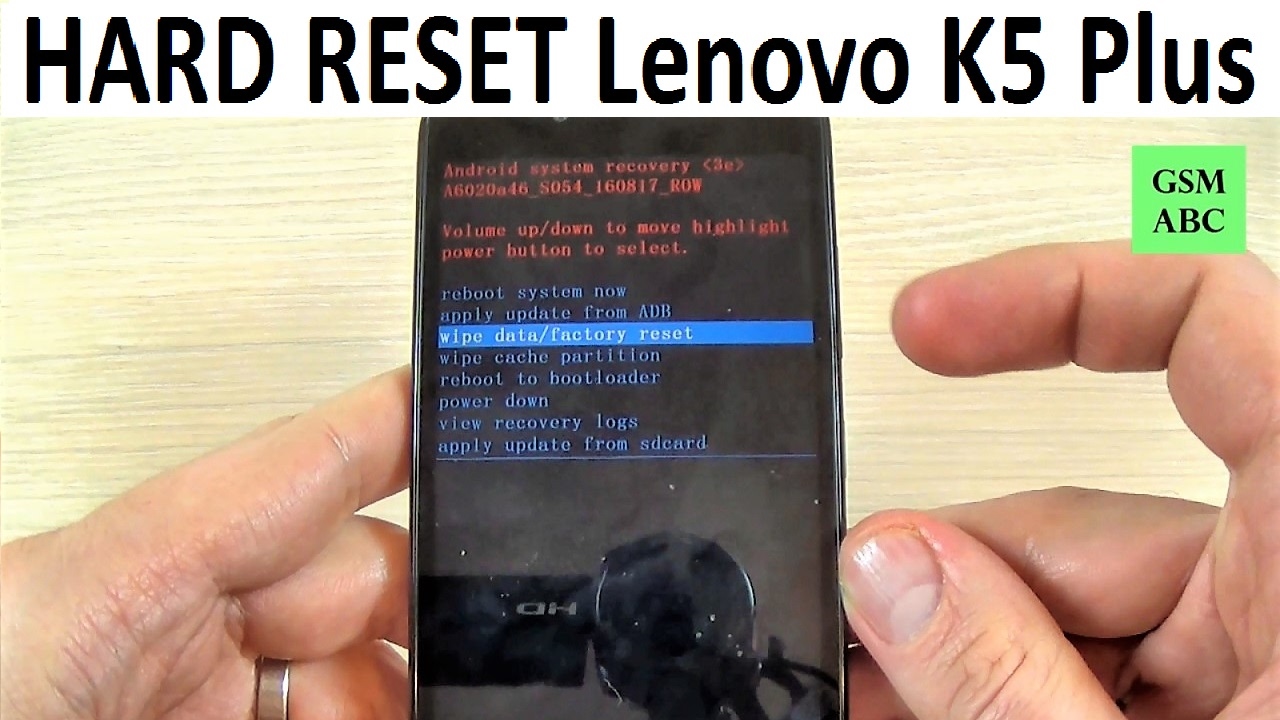 Но стоит предупредить, что для реализации этого варианта важно, чтобы была включена отладка по USB (ещё в то время, когда смартфон работал), а также требуется наличие разблокированного загрузчика. В противном случае прошивка не будет выполнена.
Но стоит предупредить, что для реализации этого варианта важно, чтобы была включена отладка по USB (ещё в то время, когда смартфон работал), а также требуется наличие разблокированного загрузчика. В противном случае прошивка не будет выполнена.
Перед работой с программой стоит убедиться в целостности комплектного USB кабеля, а также установить на ПК драйверы ADB, которые можно скачать на форуме 4PDA (универсальные). Прелесть этого способа заключается в том, что пользователь может попробовать сохранить свои файлы, выбрав в процессе прошивки пункт «save user data» (хотя специалисты рекомендуют шить «с нуля» – со стиранием данных и блокировкой Bootloader). Подробнее о процессе здесь.
Восстановление при помощи Xiaomi ADB/Fastboot Tools
Если после перезагрузки телефон Xiaomi не включается, есть возможность восстановить его работоспособность посредством интерфейса ADB (Android Debug). Но сам интерфейс достаточно сложен для использования, требует знания консоли и понимания результатов вводимых команд. Поэтому была создана программа Xiaomi ADB/Fastboot Tool, которая предназначена исключительно для телефонов от Сяоми.
Поэтому была создана программа Xiaomi ADB/Fastboot Tool, которая предназначена исключительно для телефонов от Сяоми.
Это приложение позволяет деинсталлировать системные предустановленные программы, осуществить тонкую настройку смартфона, установить нужные приложения, восстановить загрузчик, установить прошивку и сделать многое другое. Необходимо изучить интерфейс программы перед работой. Для реанимации смартфона можно попробовать восстановить загрузчик или системные файлы. Подробнее о работе с программой можно прочесть здесь.
Что делать, если проблема в аппаратной части
Все перечисленные выше действия способны помочь только если телефон Xiaomi, Redmi или POCO включается и выключается по причине программного сбоя. Если же проблема аппаратного свойства, то никакие Hard Reset, прошивки и прочее не помогут. Единственное, что пользователь сможет самостоятельно сделать с аппаратной частью – это заменить аккумулятор. Да и то, в современных смартфонах это нужно делать максимально аккуратно, так как добраться до батареи крайне сложно без нужного опыта.
Поэтому важно найти хорошую ремонтную мастерскую. В идеале лучше было бы использовать официальные сервисные центры Xiaomi, но это оправданно только в том случае, если гарантия на девайс не закончилась и на нём нет механических повреждений. В противном случае, ремонт в таком сервисе влетит в копеечку. Для поиска качественной мастерской можно мониторить отзывы или довериться советам друзей. Крайне не рекомендуется искать объявления на сайтах и в газетах – часто встречаются мошенники.
Заключение
Итак, в данном материале мы поговорили о проблеме, если не включается телефон Xiaomi и что делать в данном случае. Если проблема программного свойства и связана с операционной системой смартфона, то пользователь может попробовать восстановить работоспособность аппарата, чётко следуя предоставленным инструкциям. Если же проблема аппаратного типа, то лучше сразу идти в мастерскую и сдавать телефон в ремонт, поскольку собственными силами можно сделать только хуже.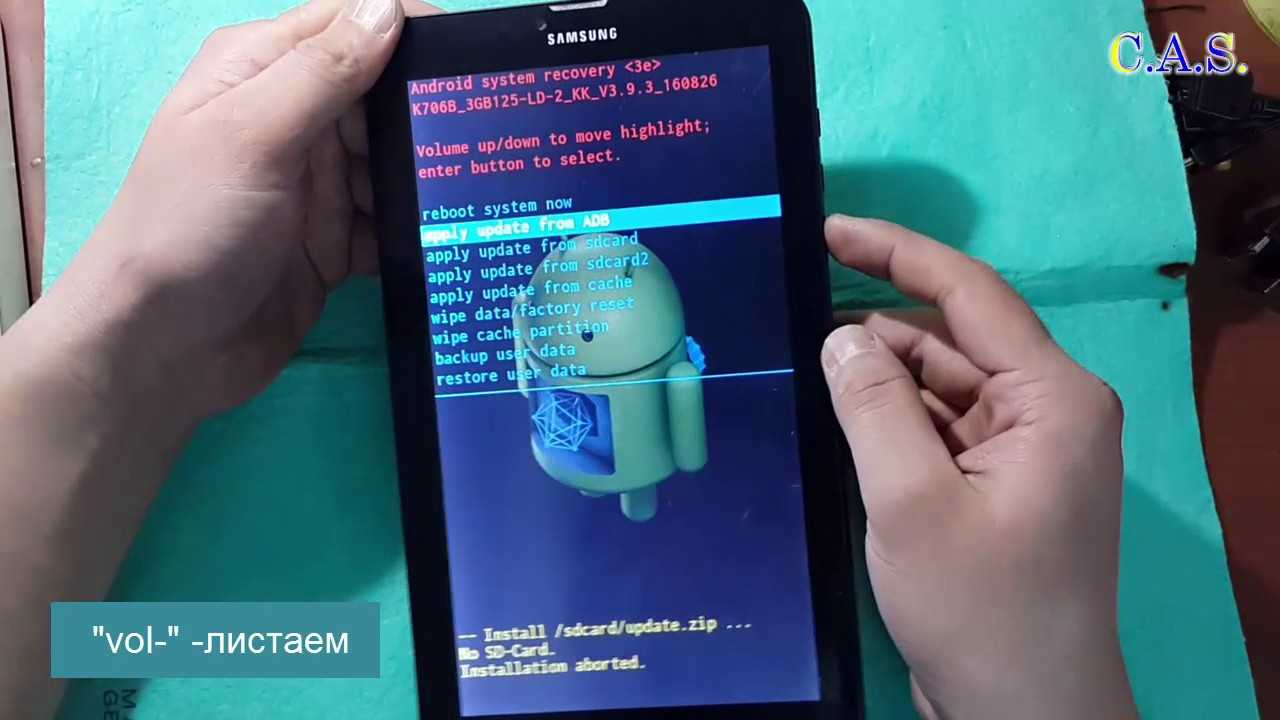
Телефон не включается? Как починить Android и iPhone, которые не включаются
Наши телефоны помогают нам оставаться на связи, поэтому, когда они перестают работать (или, что еще хуже, не включаются), мы многого не можем сделать — от текстовых сообщений до звонков просматривать веб-страницы и смотреть видео в таких приложениях, как TikTok® и Instagram®.
Специалисты Asurion ежедневно сталкиваются с подобными проблемами при ремонте телефонов. Они помогают миллионам клиентов получить максимальную отдачу от своей любимой техники, будь то сломанный Xbox Series X™ или вздувшийся аккумулятор ноутбука. Если ваш телефон не включается должным образом, ознакомьтесь с их советами о том, как снова заставить ваше устройство работать (чтобы вы могли вернуться к тому видео, в котором Адам Сэндлер покидает IHOP).
Почему мой телефон не включается?
Существует несколько возможных причин, по которым ваш телефон не включается, от отказа аккумулятора до проблем с программным обеспечением.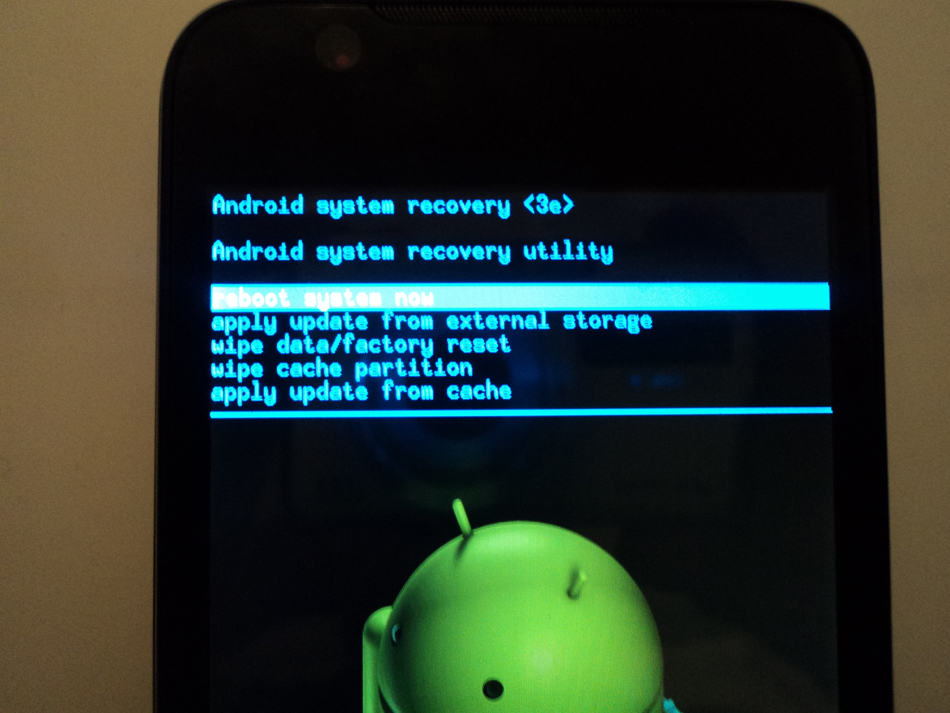 Но в большинстве случаев вы можете сузить список до нескольких распространенных проблем, в том числе:
Но в большинстве случаев вы можете сузить список до нескольких распространенных проблем, в том числе:
- Разряженная батарея. Ваш телефон может не отвечать из-за разрядки аккумулятора. Узнайте как минимизировать расход заряда батареи на устройстве Android.
- Вода или физическое повреждение. Недавно уронили телефон в раковину? Даже небольшое количество жидкости может нанести серьезный ущерб, если попадет внутрь устройства. Падение телефона на твердую поверхность также может привести к некоторым внутренним повреждениям, даже если на нем нет заметных трещин или поломок.
- Программный сбой. Если iPhone® не включается или экран черный, это может быть связано с программной проблемой. То же самое касается устройств Android™. Некоторые приложения и программы иногда мешают вашему телефону работать должным образом, особенно если он дает сбой во время обновления программного обеспечения или системы.
Устройство не включается? Мы можем помочь
Мы проведем бесплатную диагностику устройства, чтобы выяснить, в чем проблема — посетите местный магазин или запишитесь на ремонт.
График ремонта
Что делать, если ваш телефон не включается
Если у вас возникли проблемы с зависанием телефона, не паникуйте. Есть несколько способов вернуть его в рабочее состояние, не впадая в крайности (например, покупая новое устройство). Вот как починить телефон, который не включается, по мнению наших специалистов:
1. Перезагрузите телефон
Проблема может заключаться в том, что ваш телефон завис. Попробуйте перезапустить его обычным способом, и если это не сработает, возможно, вам придется принудительно перезагрузить устройство.
Для iPhone 11, который не включается, а также для других новых моделей iPhone выполните следующие действия:
- Нажмите и быстро отпустите кнопку увеличения громкости, затем сделайте то же самое с кнопкой уменьшения громкости.
- Нажмите и удерживайте кнопку питания, пока устройство не перезагрузится.
Нужно перезагрузить Google Pixel™, который не включается, или другой телефон Android, который не работает? Просто выполните цикл питания.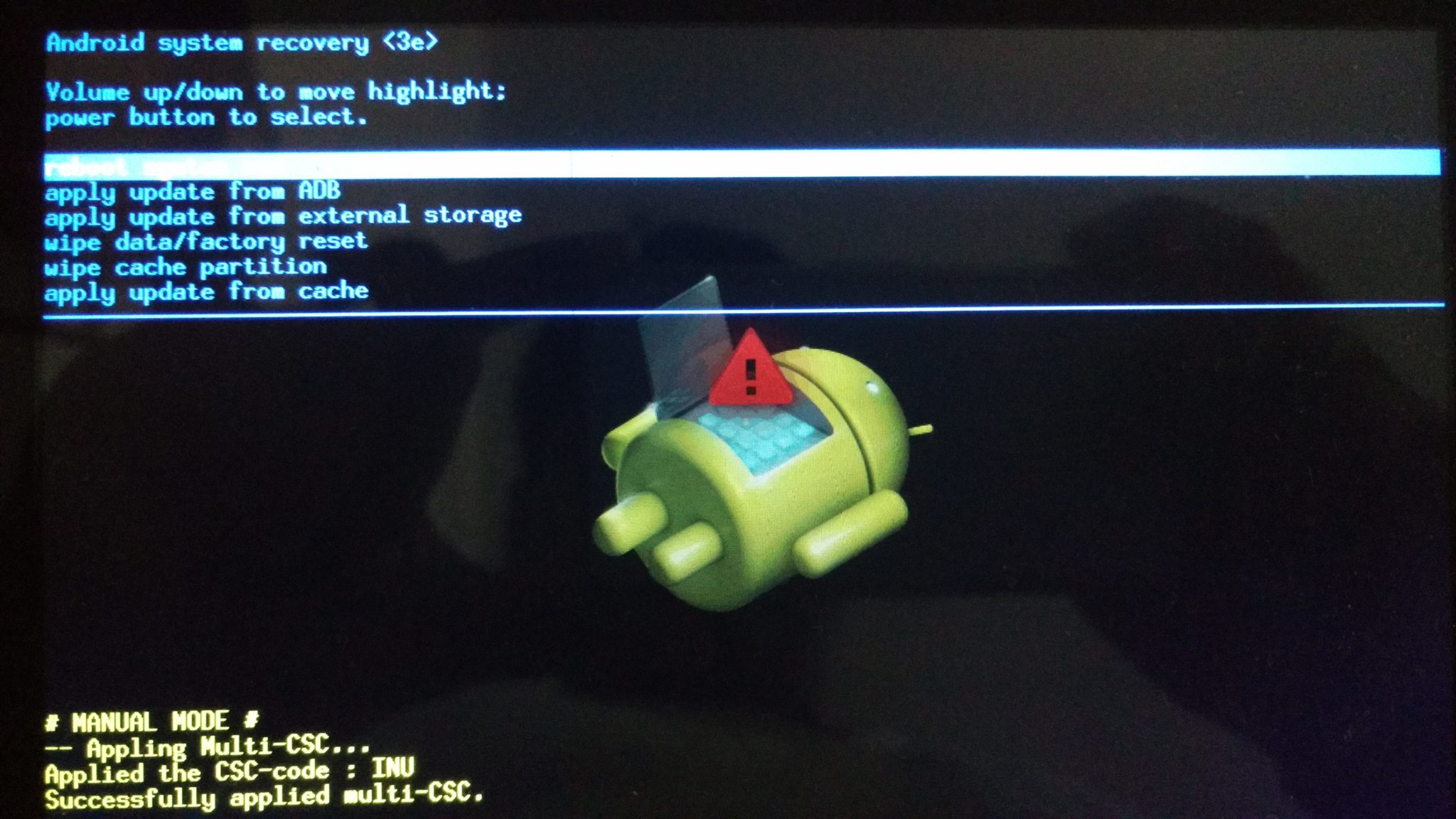 Шаги просты:
Шаги просты:
- Нажмите и удерживайте кнопку питания около 30 секунд. Для некоторых моделей, таких как телефон Samsung®, вам также может потребоваться одновременно удерживать кнопку уменьшения громкости, но это займет всего несколько секунд.
- Дождитесь включения экрана, чтобы отпустить кнопки.
2. Зарядите аккумулятор.
Может помочь подключение телефона к сети на 15–25 минут. Подключите ваше устройство к зарядному устройству и дайте ему зарядиться энергией. Если на экране появляется символ батареи, убедитесь, что ваш телефон достаточно заряжен, прежде чем пытаться его включить. Тогда ознакомьтесь с нашими советами о том, как продлить срок службы аккумулятора iPhone или Android.
Что делать, если мой телефон разрядился и не включается и не заряжается?
Если вы пытались зарядить телефон, но он не включается, возможно, порт зарядки забит пылью и грязью или проблема с кабелем USB или Lightning. Если вам нужна дополнительная помощь, ознакомьтесь с нашим руководством о том, как очистить порт зарядки телефона.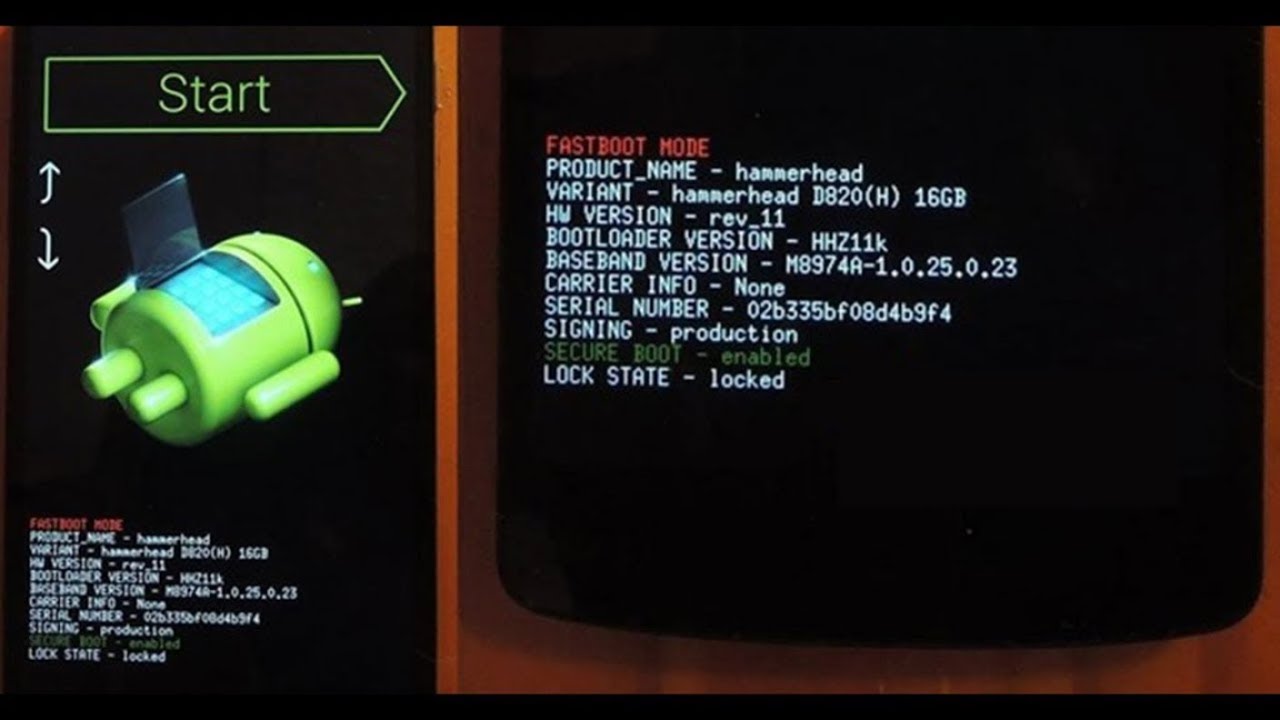
3. Включить безопасный режим
Использование безопасного режима для Android отключит сторонние приложения, которые могут вызывать проблемы на вашем устройстве, и, если все пойдет хорошо, разрешит его включить. Для пользователей iPhone перейдите к шагу четыре.
Как войти в безопасный режим на Android:
- Нажмите и удерживайте кнопку питания.
- Когда ваш телефон начнет загружаться, нажмите и удерживайте кнопку уменьшения громкости, пока на экране не появится надпись «Безопасный режим».
- Чтобы выйти из безопасного режима, перезагрузите устройство.
4. Проверка на наличие повреждений
Иногда трещины, сколы и коррозия на телефоне видны не сразу. Попробуйте посветить на экран и снять чехол с телефона, чтобы проверить наличие физических повреждений. Вы также можете попробовать позвонить на свое устройство, чтобы узнать, вибрирует ли оно или звонит. Повреждение водой? Вот 8 способов быстро высушить телефон.
5.
 Выполните сброс до заводских настроек
Выполните сброс до заводских настроек
Если ваш Android или iPhone не включается, восстановление заводских настроек устройства может быть единственным вариантом. Но это должно быть последним средством после того, как вы перепробовали все остальное, потому что оно стирает почти все данные на вашем устройстве.
Если вы не можете выполнить сброс настроек на своем iPhone из-за зависания или черного экрана, подключите его к компьютеру и используйте такую программу, как Finder® или iTunes®, чтобы войти в режим восстановления. Для Samsung Galaxy® S8, более новых моделей и других устройств вы можете восстановить заводские настройки телефона Android, следуя нашему руководству.
Защитите свой телефон
Более 25 лет компания Asurion помогла 300 миллионам клиентов
защищайте, подключайтесь и наслаждайтесь технологиями, которые они любят больше всего. И смартфоны не исключение. Ваша жизнь на вашем устройстве, убедитесь, что оно защищено. Узнайте больше о планах страхования телефонов Asurion сегодня.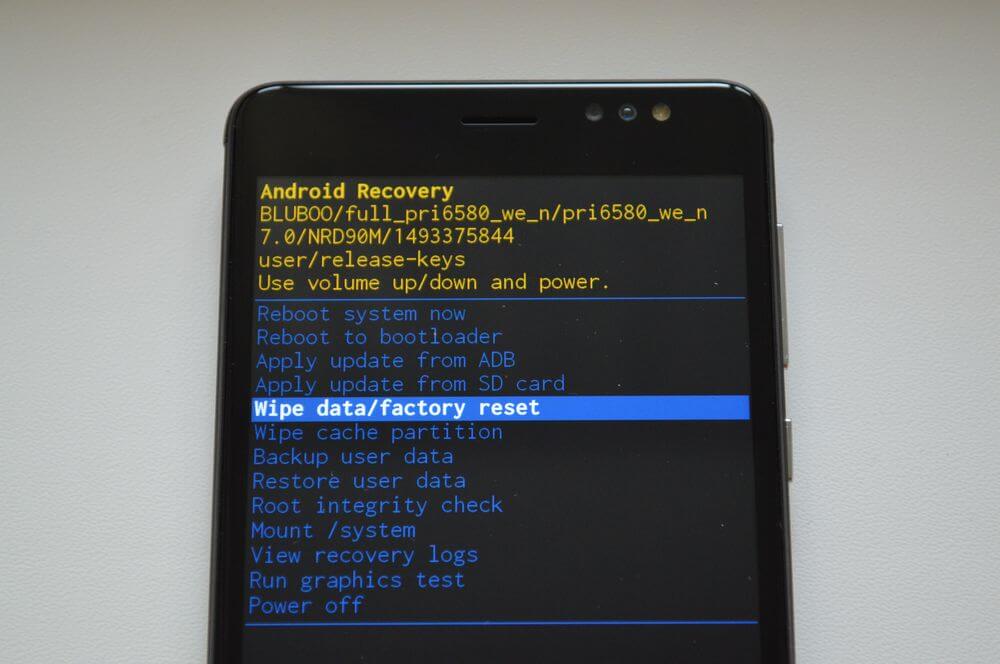
*Товарные знаки и логотипы Asurion® являются собственностью Asurion, LLC. Все права защищены. Все остальные товарные знаки являются собственностью их соответствующих владельцев. Компания Asurion не связана, не спонсируется и не поддерживается ни одним из соответствующих владельцев других товарных знаков, фигурирующих здесь.*
9 проверенных способов исправить ситуацию, когда ваш телефон Android не включается
Вечером я выключил Android-устройство и начал заряжать его ночью, не включая! Позже, когда я схватил свой телефон и попытался включить его, телефон не включился. Я понял, что, возможно, проблема в разряженной батарее, поэтому заменил ее на полностью заряженную, но мой телефон все еще не включался! Может ли кто-нибудь сказать, как я могу включить свой телефон Android?
— с форумов Android
Подобные проблемы нередко возникают на телефоне Android. Если вам интересно, почему мой Android-телефон не включается, этому может быть несколько причин.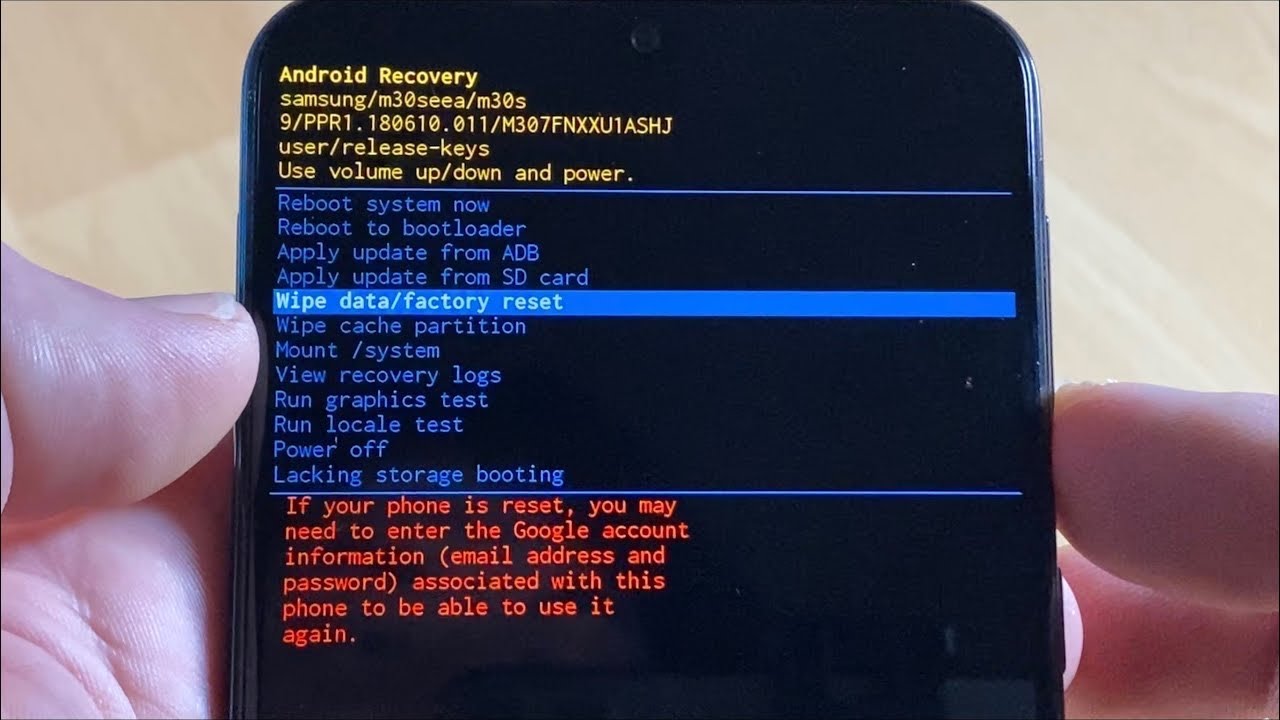 Возможно, операционная система повреждена или ваш телефон забит грязью, из-за чего аппаратное обеспечение не работает должным образом, что приводит к тому, что телефон Android не включается или не заряжается.
Возможно, операционная система повреждена или ваш телефон забит грязью, из-за чего аппаратное обеспечение не работает должным образом, что приводит к тому, что телефон Android не включается или не заряжается.
Однако хорошая новость заключается в том, что вы можете легко решить эту проблему, поскольку существует множество обходных путей, которые могут вам помочь. В этом посте мы проведем вас через 9работающие способы устранения неполадок, чтобы исправить телефон Android, не включается.
Посмотрите все возможные способы решения проблемы — «мой телефон сам выключился и больше не включается»!
- 1. Проверьте кабель, зарядное устройство, розетку и чехол
- 2. Проверьте заряд аккумулятора
- 3. Перезагрузите устройство
- 4. Перезагрузитесь в безопасном режиме
- 5. Проверьте экран, когда телефон Android не включается
- 6. Подключите устройство к компьютеру для устранения неполадок
- 7. Сброс к заводским настройкам (удаление данных)
- 8.
 Исправить телефон Android не включается или не заряжается без потери данных Hot
Исправить телефон Android не включается или не заряжается без потери данных Hot - 9. Повреждение оборудования
1. Проверьте кабель, зарядное устройство, розетку и чехол
Всякий раз, когда вы сталкиваетесь с проблемой, когда вы думаете о том, «почему мой телефон Android не включается или не заряжается», вы должны сначала проверить кабель, зарядное устройство, розетку и чехол. Вот что вам нужно сделать:
- Проверьте, работают ли кабель и зарядное устройство, прилагаемые к телефону Android. Вы можете сделать это, попробовав их с любым другим устройством.
- Убедитесь, что зарядный кабель надежно подключен к зарядному устройству и вашему телефону Android.
- Убедитесь, что в порту вашего телефона Android нет ничего, например, пуха или пыли.
- Убедитесь, что розетка работает нормально! Вы можете проверить это, подключив что-то еще, например, лампу.
- Убедитесь, что никакие аксессуары, такие как аккумуляторы и чехлы, не закрывают датчик телефона Android и не нажимают на его кнопки.

2. Проверьте заряд аккумулятора
Если проверка кабеля, зарядного устройства или розетки не помогла решить вашу проблему с выключенным телефоном и больше не включается, пришло время проверить заряд аккумулятора!
Подключите телефон Android к работающему зарядному устройству, кабелю и розетке, а затем подождите минуту.
- Если вы видите значок батареи, это означает, что ваше Android-устройство выключено и заряжается. Вы можете просто перезапустить его прямо сейчас.
- Если вы видите красный индикатор, это означает, что аккумулятор вашего телефона полностью разряжен. Если этот красный индикатор мигает, это означает, что для включения телефона Android недостаточно энергии. Заряжайте телефон не менее 30-40 минут перед перезапуском.
- Если вы не видите красный свет или значок батареи после подключения телефона Android, возможно, проблема связана с экраном вашего телефона.
3. Перезагрузите устройство
Перезапуск устройства Android может решить большинство проблем, связанных с Android, в том числе я уронил свой телефон Android, и он не включается.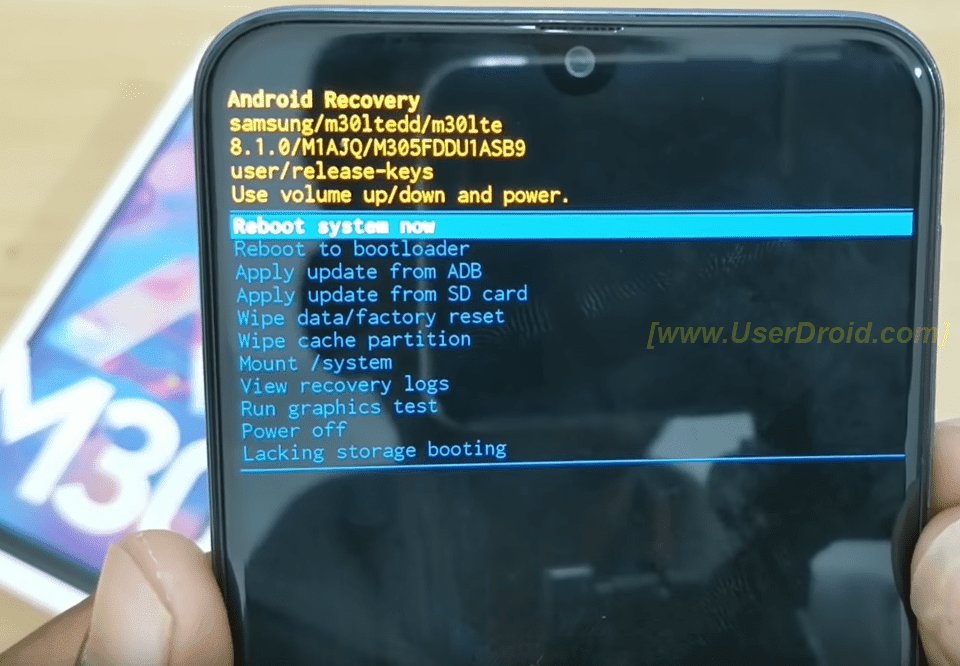 Давайте посмотрим, как работает перезагрузка устройства Android!
Давайте посмотрим, как работает перезагрузка устройства Android!
- Нажмите «Кнопку питания» вашего устройства и удерживайте ее несколько секунд.
- Теперь вы получите опцию «Перезагрузка/Перезагрузка» на вашем устройстве.
- Нажмите «Перезагрузить/Перезагрузить», чтобы перезагрузить устройство.
4. Перезагрузитесь в безопасном режиме
Иногда сторонние приложения, которые вы установили в последнее время, могут быть причиной того, почему ваш телефон Android не включается! Таким образом, вы должны перезагрузить устройство в безопасном режиме, чтобы отключить все сторонние приложения, которые могут вызывать проблемы.
Чтобы перезагрузить или перезагрузить телефон Android в безопасном режиме, вам необходимо:
- Нажмите и удерживайте «Кнопку питания», пока на вашем Android-устройстве не отобразится параметр «Перезагрузить/Перезагрузить».
- Нажмите и удерживайте значок «Выключение», пока не появится опция «Безопасный режим».

- Нажмите на значок «Безопасный режим», и ваше Android-устройство мгновенно перейдет в безопасный режим.
Если устройство работает сейчас, это означает, что сторонние приложения, которые вы недавно загрузили, являются причиной проблемы, которую вы используете. Итак, просто избавьтесь от этих приложений, чтобы решить проблему.
5. Проверьте экран, когда телефон Android не включается
Если ваш телефон Android не включается ни с одним из вышеперечисленных способов, проблема может быть связана с экраном вашего телефона. Итак, вы должны проверить экран своего телефона Android, выполнив следующие действия!
- Нажмите и удерживайте кнопку питания почти 30 секунд.
- Подождите 2 минуты.
- Заставьте телефон Android звонить, позвонив на него с другого телефона или с помощью функции «Найти мое устройство».
- Теперь дальнейший процесс зависит от того, звонит ваш телефон или нет!
Если ваше устройство звонит и у вас есть защитная пленка, чехол или какие-либо наклейки на экране, снимите их. Если нет, продолжайте читать, чтобы решить проблему с телефоном Android, который не включается после обновления.
Если нет, продолжайте читать, чтобы решить проблему с телефоном Android, который не включается после обновления.
6. Подключите устройство к компьютеру для устранения неполадок
Подключение устройства Android к компьютеру также может помочь вам включить устройство. Вот как это работает!
- Шаг 1. Подключите телефон Android к USB-порту компьютера с помощью того же кабеля, что и телефон.
- Шаг 2: Подождите пару минут.
- Шаг 2: Подождите пару минут.
- Шаг 4: В течение 1 минуты:
- Если вы видите значок батареи, ваш телефон выключен и заряжается.
- Если вы видите красный свет, это означает, что аккумулятор вашего телефона полностью разряжен. Если этот красный индикатор мигает, это означает, что для его включения недостаточно энергии.
- Шаг 5: Заряжайте устройство не менее 30-40 минут.
- Шаг 6: Нажмите и удерживайте кнопку «Питание», пока не появится опция «Перезагрузка/Перезагрузка».

- Шаг 7: Нажмите «Перезагрузить/Перезагрузить».
7. Сброс к заводским настройкам (удаление данных)
Если подключение Android-устройства к компьютеру не решило вашу проблему, может помочь сброс настроек к заводским! Этот метод требует, чтобы вы сначала перезагрузили устройство Android в режиме восстановления, а затем выполнили сброс настроек! Помните, что этот метод удалит все данные вашего устройства, поэтому используйте его, только если вы готовы рискнуть потерять свои данные.
Вот как исправить, что Android не включается полностью при сбросе настроек:
Шаг 1. Переведите устройство Android в режим восстановления после выключения устройства. Для этого нужно одновременно нажать «Громкость вниз + Домой + Питание». Продолжайте удерживать эти кнопки, пока не появится логотип устройства и устройство снова не перезагрузится.
Имейте в виду, что процесс загрузки в режим восстановления отличается от одной модели устройства Android к другой.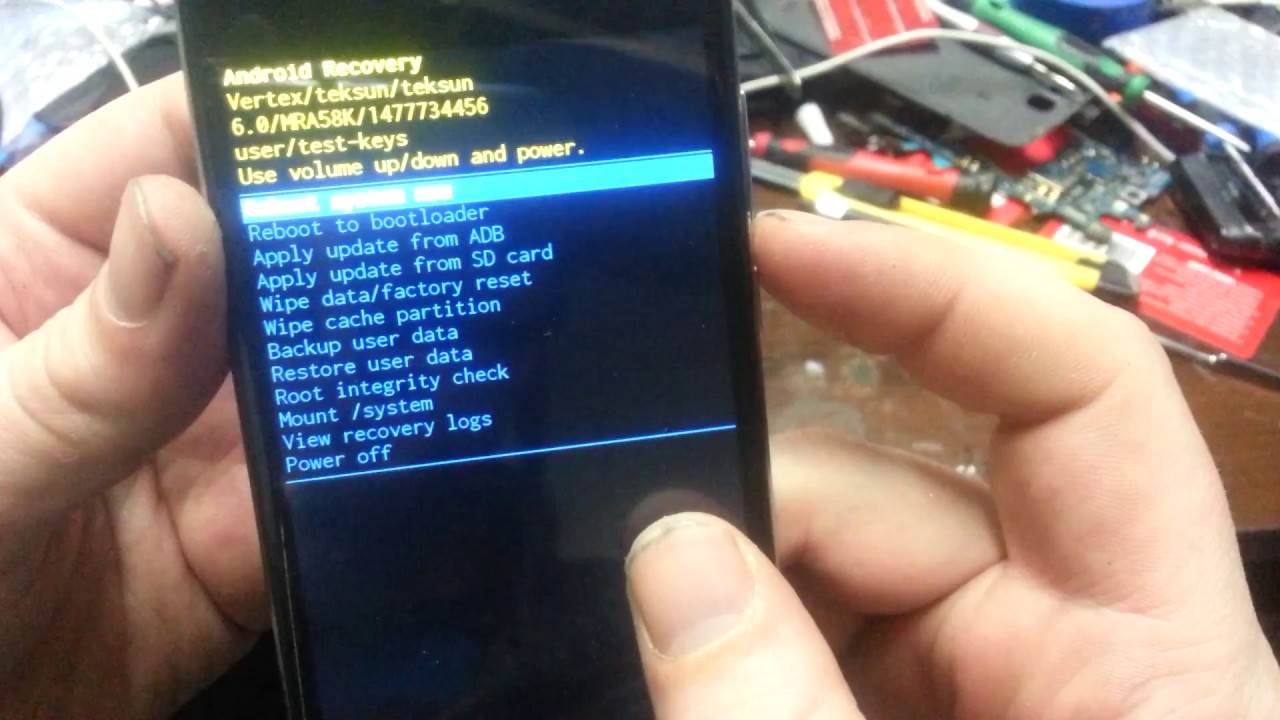 Таким образом, вы должны проверить в Интернете или в руководстве пользователя вашего устройства правильные комбинации клавиш для использования.
Таким образом, вы должны проверить в Интернете или в руководстве пользователя вашего устройства правильные комбинации клавиш для использования.
Шаг 2. Теперь вы можете восстановить заводские настройки устройства.
- Используйте кнопку «Уменьшение громкости» для прокрутки вверх, пока не появится опция «Сброс к заводским настройкам» или «Удалить данные».
- Нажмите «Кнопку питания», чтобы выбрать его.
- Когда вы закончите с этим, используйте «кнопку питания», чтобы выбрать «Перезагрузить систему».
8. Исправьте телефон Android, который не включается или не заряжается без потери данных
Если ни одно из вышеупомянутых решений не помогло вам решить проблему с тем, что телефон Android не включается, то пришло время переключиться на средство восстановления Android № 1: UltFone.
Инструмент
UltFone Android Repair может исправить более 150+ проблем, связанных с Android, всего за несколько минут.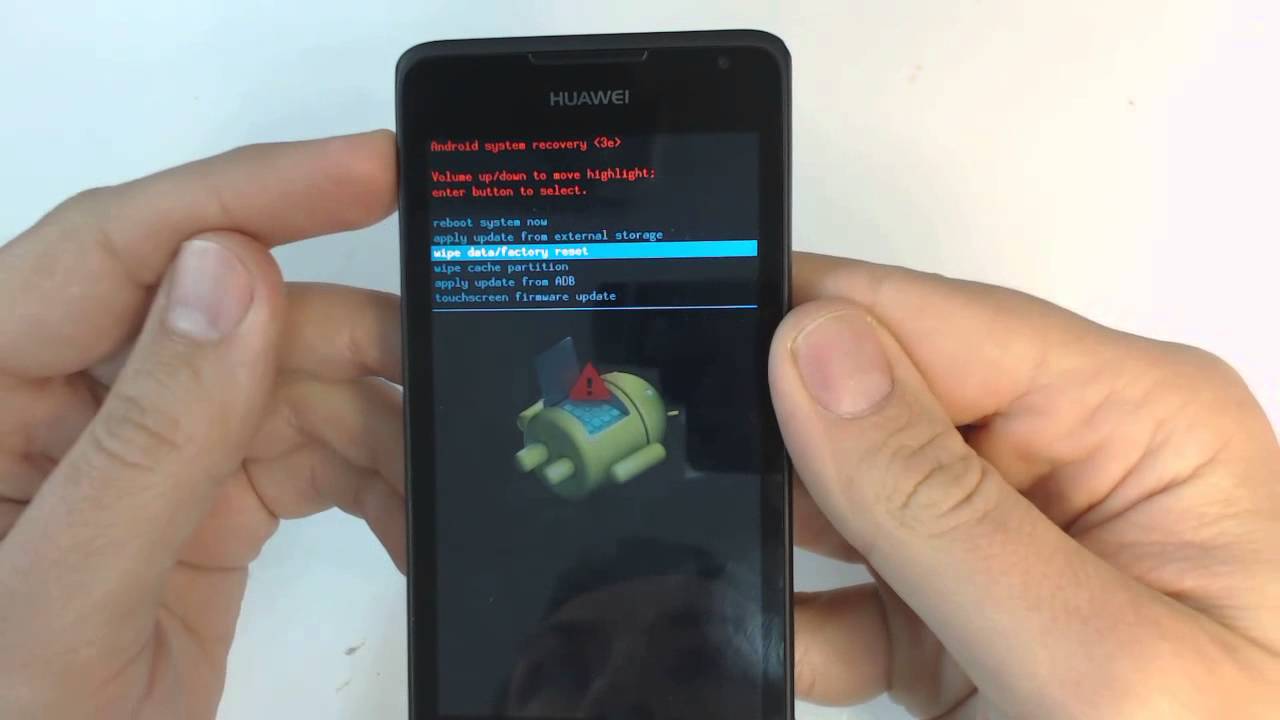 Не только это, но и этот мощный инструмент не имеет функции потери данных, что означает, что он поможет вам решить вашу проблему, не вызывая потери данных.
Не только это, но и этот мощный инструмент не имеет функции потери данных, что означает, что он поможет вам решить вашу проблему, не вызывая потери данных.
Бесплатная загрузка
Для ПК
Безопасная загрузка
КУПИТЬ СЕЙЧАС
Вот как использовать инструмент для решения проблемы с телефоном Android, который не включается!
Шаг 1 После установки инструмента UltFone Android Repair запустите его, подключите устройство Android к компьютеру и нажмите «Восстановить систему Android» в главном интерфейсе.
Шаг 2 Нажмите «Восстановить сейчас» на появившемся экране и введите все данные о своем телефоне.
Шаг 3 После того, как UltFone загрузит соответствующий пакет прошивки для вашего Android-устройства, нажмите «Восстановить сейчас», и, наконец, вы закончили устранение проблемы!
Бесплатная загрузка
Для ПК
Безопасная загрузка
КУПИТЬ СЕЙЧАС
9. Повреждение оборудования
Если ни одно из вышеупомянутых решений не помогло вам включить устройство Android, возможно, пришло время признать реальность того, что это связано с повреждением оборудования.

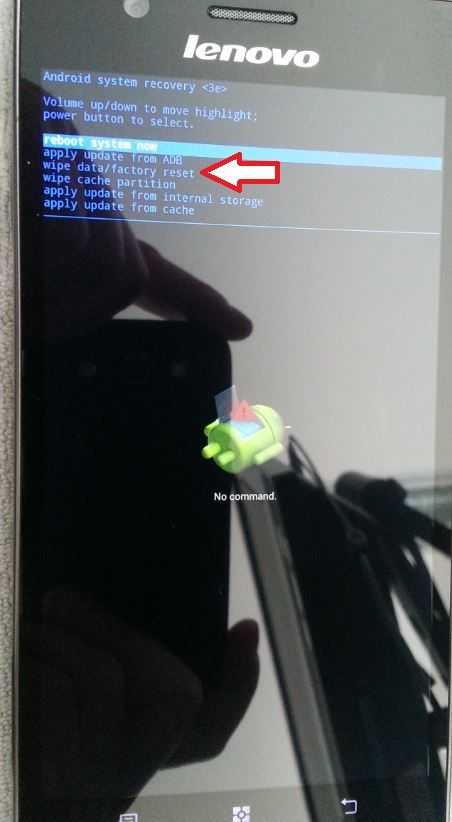 Если смартфон внезапно разрядился при установке ОТА, результат также может выглядеть именно так.
Если смартфон внезапно разрядился при установке ОТА, результат также может выглядеть именно так. Итог один: поможет здесь только полная прошивка. И чаще всего приходится использовать ПК и MiFlash Pro.
Итог один: поможет здесь только полная прошивка. И чаще всего приходится использовать ПК и MiFlash Pro. К сожалению, исправить эту проблему самостоятельно не получится, так как требуются определённые инструменты и навыки.
К сожалению, исправить эту проблему самостоятельно не получится, так как требуются определённые инструменты и навыки.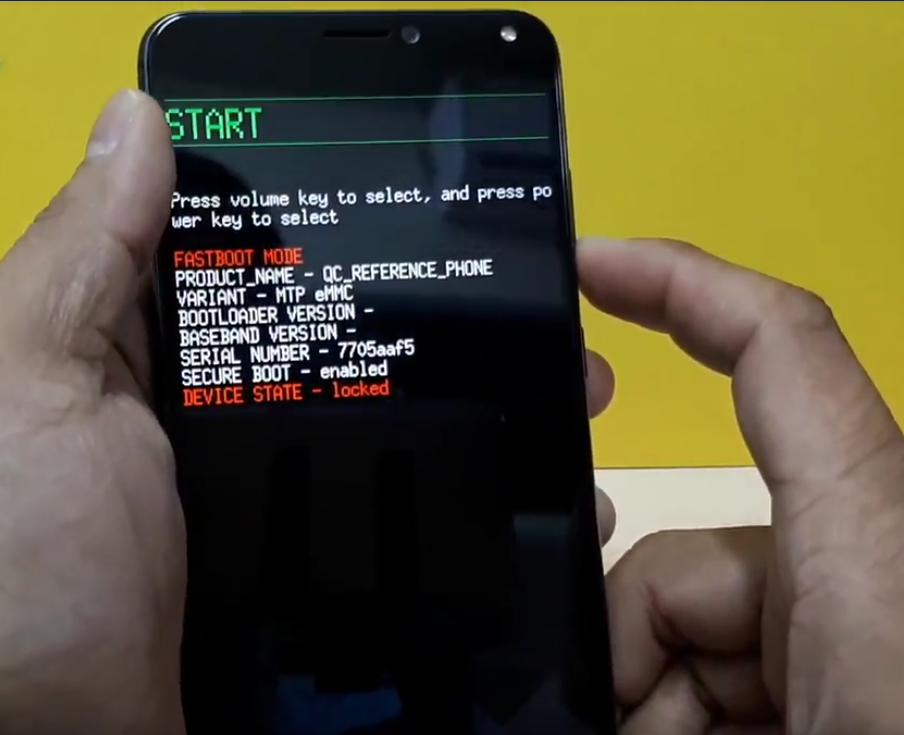
 Исправить телефон Android не включается или не заряжается без потери данных Hot
Исправить телефон Android не включается или не заряжается без потери данных Hot